백업 암호화 설정 제거하는 방법
Tenorshare 4uKey - iTunes Backup은 뛰어난 iTunes 백업 암호화 설정 제거 툴로 백업 분실 없이 원 클릭만으로 iTunes 백업 암호화 설정을 제거할 수 있습니다. 이제 자세한 튜토리얼에 따라 iPhone, iPad 또는 iPod Touch의 백업 암호화 설정을 제거하십시오.
macOS 26 이하에서 사용 가능 윈도우 11/10/8.1/8/7에서 사용 가능
1단계: PC/Mac에 4uKey - iTunes Backup을 설치하십시오.
Tenorshare 4uKey - iTunes Backup을 PC/Mac에서 다운로드하여 운행하십시오. 메인 인터페이스에는 세 가지 옵션이 있고 계속하려면 "백업 암호화 설정 제거"를 선택하십시오.
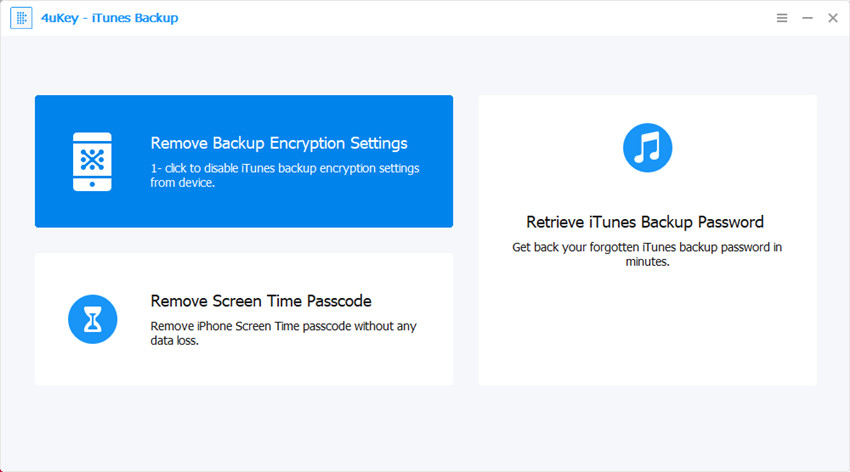
iOS 디바이스와 함께 제공되는 USB 케이블을 사용하여 iPhone, iPad 또는 iPod Touch를 컴퓨터에 연결하십시오.
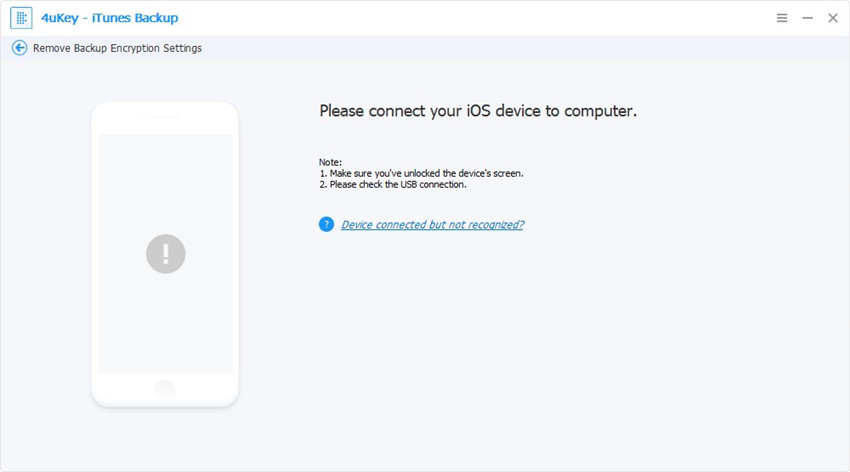
디바이스를 Windows/Mac에 처음 연결할 때 컴퓨터에서 "컴퓨터 신뢰"를 클릭하십시오. 암호가 있으면 암호를 입력하여 디바이스의 잠금을 해제 하세요.
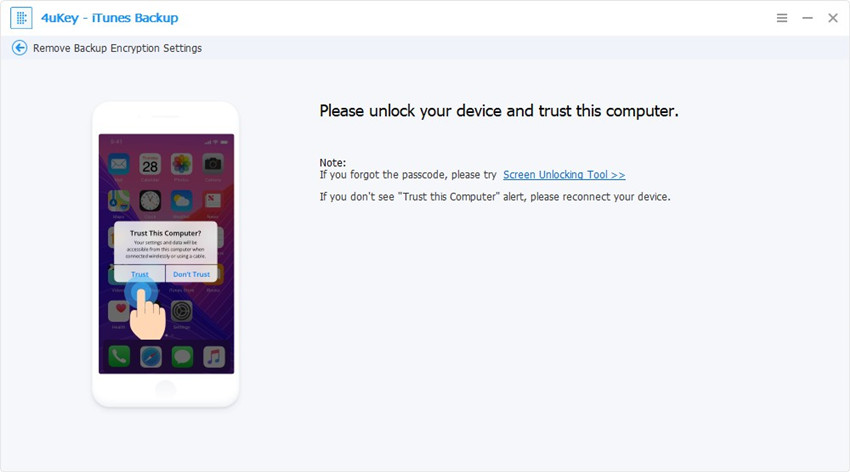
그러면 장치가 성공적으로 연결됩니다.
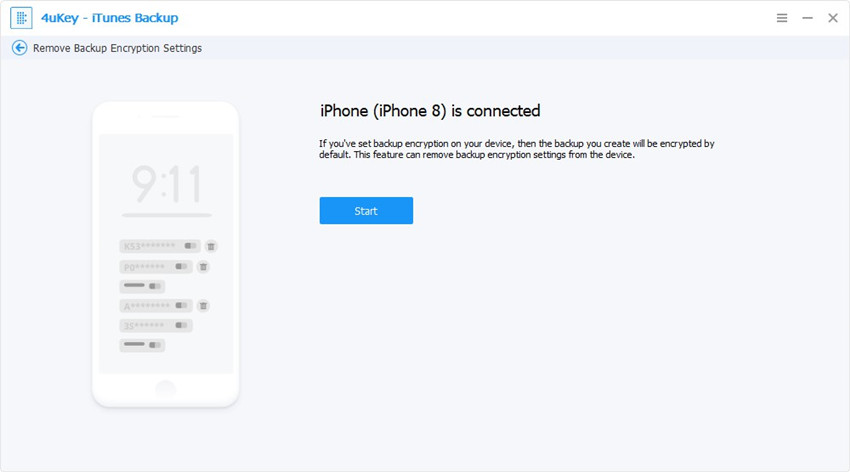
2단계: "시작" 버튼을 클릭합니다
그런 다음 시작 버튼을 눌러 백업 암호화 설정 제거를 시작합니다. 이 프로세스를 수행하는 동안 몇 초 정도 걸립니다.

3단계: 백업 암호화 제거
그런 다음 백업 암호화 설정이 성공적으로 제거됩니다.

도움이 되었나요?





